CAD自学能学会吗?
在我们日常工作中使用“CAD软件”会遇到各种各样的问题,不管是新手还是高手都会遇到自己不知道的问题,比如“CAD自学能学会吗?”,下面小编就讲解一下怎么解决该问题吧,此教程共分为20个步骤,小编用的是联想天逸台式电脑,电脑操作系统版本以Win7为例,希望能帮助到各位小伙伴!
工具/软件
电脑型号:联想(Lenovo)天逸510S
操作系统:Windows7
软件名称:CAD
步骤/教程
1、创建直线的快捷方式是L 空格
2、创建圆的快捷方式是C 空格
3、创建圆弧的快捷方式是A 空格
4、创建矩形的快捷方式是REC 空格
5、创建点的快捷方式是PO 空格
6、创建单行文本的命令是DT
7、创建多行文本的命令是MT
8、创建填充的命令是H
9、修剪的快捷方式是TR 空格
10、修改文本的命令是ED 空格
11、延伸的快捷方式是EX 空格
12、倒圆角的快捷方式是F 空格
13、镜像命令的快捷方式是MI 空格
14、复制命令的快捷方式是CO 空格
15、移动命令的快捷方式是M 空格
16、旋转命令的快捷方式是RO 空格
17、偏移命令的快捷方式是O 空格
18、计算面积的快捷方式是AA 空格
19、文字样式的快捷方式是ST 空格
20、标注的快捷方式是DLI 空格
二:相关的CAD编辑器的使用
这个是很重要的。现在不管我们做什么相关的设计都离不开一些相关的CAD辅助软件的巧用,那么到底怎么使用CAD编辑器来进行绘图操作?
CAD编辑器:基本功能-绘图功能
1. 运行你的CAD编辑器软件,进入软件的操作页面之后,在软件的上方菜单文件中找到问价下的新建【Ctrl o】命令,新建一张CAD图纸文件,然后点击软件最上方的绘图功能属性,然后在下面选择你想要进行绘制的命令,就可以直接进行图形绘制了。

CAD编辑器:基本功能-图层管理
1.我们在软件的操作页面中快速打开一张CAD图纸文件,然后点击软件上方的格式——图层管理,点击激活该功能属性即可。

2.点击进入窗口之后,我们可以对相应的图层进行设置管理,直接在想要进行更改的图层前面点击就可以了进行相对应的设置功能了。如图,点击该图层的颜色就会出现一个颜色选择框,点击选择需要更改的颜色,最后点击确定即可。

提示:被锁定和冻结的的图层不能进行相应的编辑操作。
CAD编辑器:基本功能-三维视图
1.我们在将图形绘制完成之后,想要进行三维效果查看的话吗,点击软件最上方的视图——三维视图——鸟瞰,左下方,就能在各个视角进行点击查看三维效果了。
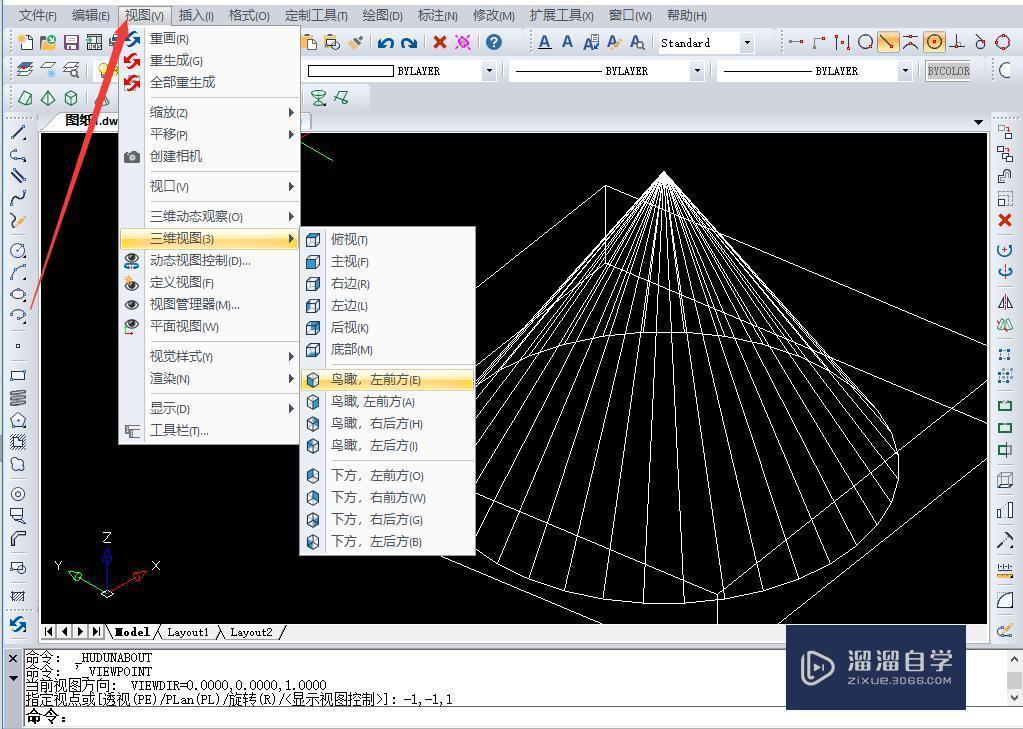
2.我们点击该图形,然后点击上方的颜色属性,还能进行相对应的颜色更改设置,点击选择的颜色之后,直接点击,颜色就会制动设置好。

- 上一篇:自学CAD的具体流程?
- 下一篇:怎么自学CAD软件呀?


评论列表